
ALZMap v5.51 - (c) 2008 - 2014 Jorge Sánchez Briantes (ALZ623)
ALZMap es una aplicación freeware desarrollada originariamente como asistente de vuelo para la realización del Tour Biplano de AlAndalus, aunque por sus características es un herramienta de ayuda para la realización de vuelos visuales ya que permite identificar carreteras y accidentes geográficos en el escenario del simulador a partir de la posición actual en un mapa de Google Maps.
La aplicación que se desarrolló inicialmente mostraba en una pequeña ventana, aderezada con el formato de un portafolios con clip, el mapa google o skyvector con nuestra posición actual. Desde la versión inicial (v1.0), que se puede observar en la imagen inferior, se han realizado diferentes modificaciones y mejoras que han resultado en la versión actualmente disponible para su descarga (v5.51).
La aplicación nos permitirá rápidamente consultar la situación para identificar fácilmente la carretera, desvío, río, etc., que debemos seguir para llegar a nuestro destino, y una vez identificado, podremos minimizarlo y continuar nuestro vuelo totalmente VFR siguiendo la referencia tomada. Dejo aquí una foto de ejemplo para la primera etapa del Tour Biplano, un vuelo desde el aeródromo de Evander M.Britt (Lumberton) hasta la costa Este (¿Este? si, primero vamos hacia la costa para que el vuelo sea realmente de costa a costa, igual que en el libro Biplano de Richard Bach). Debemos seguir la carretera 211 que sale de Lumberton y nos lleva directamente a Wilmington. Sólo hay que identificar la carretera y seguirla. Como se puede apreciar en la imagen siguiente hemos localizado ya la carretera 211, a nuestra izquierda, y lo hemos confirmado con el mapa. A partir de ese momento sólo necesitaremos mantenernos con la carretera a la vista y seguirla directos a Wilmington.

En la imagen siguiente se puede ver en detalle la aplicación ALZMap. Su funcionamiento es bastante simple. Toma las coordenadas de situación actual del avión en el FS y muestra un mapa google/skyvector centrado en dicha posición.
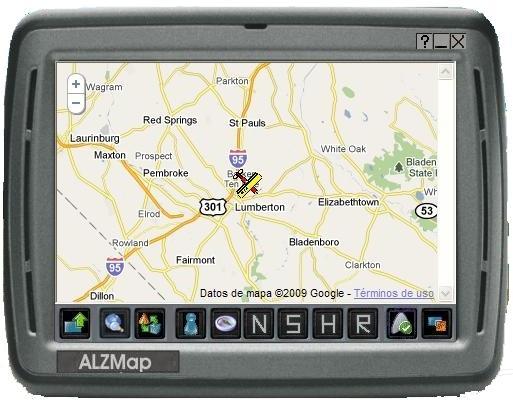
Los controles que podemos encontrar en el mapa son los siguiente:
Parte superior derecha. Tenemos el botón "?" (Acerca de...), un botón para minimizar "_" y otro para cerrar la aplicación "X". Para minimizar la aplicación puede utilizar la combinación de teclas Ctrl+Shift+F12. Si tienes instalada la apicación JoyToKey, puede asignar un botón del joystick para que realice dicha función.
Flechas de desplazamiento (sobre el mapa). Permiten mover el mapa arriba, abajo, izquierda o derecha y zoom. Son los controles habituales del google maps.
En la parte inferior disponemos de los botones de acciones, cuyas funciones son, de izquierda a derecha:
Conectar con FS. Por defecto, al ejecutar la aplicación el mapa está desconectado del FS. Deberemos pulsar este botón para iniciar la conexión.
Actualizar mapa. Actualiza el mapa actual leyendo la información de situación del FS, así como la orientación del avión. Si los sonidos están activados, selecciona aleatoriamente uno de los archivos mp3, ubicados en la misma carpeta del programa, y lo reproduce.
Cambiar tipo de mapa. Permite cambiar el tipo de mapa a google o a skyvector (sólo USA).
Mostrar/Ocultar Puntos VFR. Junto con la aplicación se proporciona un fichero PuntosVFR.txt . Este fichero contiene los puntos de notificación VFR de los aeropuertos españoles. Puede agregar nuevos puntos a este fichero manteniendo la estructura de <nombre del punto>|<latitud>|<longitud>.
Mostrar/Ocultar Ruta VFR. Con este botón podrá mostrar u ocultar la ruta VFR previamente establecida en la pantalla de configuración de rutas.
Cambiar tipo de mapa (sólo Google Maps) . En la parte inferior disponemos también de 4 botones, etiquetados con N, H, S y R, visibles sólo cuando el mapa tipo google está seleccionado. Permite alternar entre los diferentes tipos de mapas google disponibles: Normal, Híbrido, Satélite y Relieve.
Acercar (zoom in). Aumenta el zoom del mapa (sólo visible en mapas skyvector).
Alejar (zoom out). Disminuye el zoom del mapa (sólo visible en mapas skyvector).
Modo seguimiento/desplazamiento. Cuando está activado (check verde), el avión se mantiene en el centro del mapa, desplazándose todo el resto. Cuando está desactivado (check rojo), el avión irá variando su posición en cada actualización pero podrá mover libremente el mapa según desee.
Configuración. La configuración de la aplicación se guarda al salir del programa, manteniendo la última establecida. Sin embargo, hay otros parámetros que pueden ser ajustados a través de esta opción de menú. Puede entrar en la configuración aunque no esté conectado al Flight Simulator. Con los últimos cambios introducidos puede poner un ratio de actualización mínimo de 1 segundos.
En la misma carpeta de la aplicación existen una serie de ficheros mp3 que se reproducen al actualizar el mapa. Estos ficheros puede cambiarlos a su gusto o crear nuevos. El nombre de los ficheros da igual, salvo la extensión que será mp3. El programa seleccionará aleatoriamente uno de ellos para su reproducción al actualizar el mapa. Los sonidos que vienen por defecto han sido preparados y grabados en estudio por Eduardo (ALZ705), después de insistirle mucho en que lo hiciera sin él saber claramente para qué. La verdad es que han quedado geniales.
Para poder utilizar esta aplicación tenemos dos opciones de conexión con el Fligth Simulator: FSUIPC o IOCPServer.
IOCPServer: Este módulo, que se añade al FS, es totalmente freeware y desarrollado por un grupo de constructores de cabinas español. Puede visitarse su página web en http://www.iocpserver.com. Puede descargar en los enlaces siguientes el correspondiente a su versión del simulador de vuelo:
FSUIPC (por defecto): es un módulo añadido para el Flight Simulator desarrollado por Peter Dowson. NO SE REQUIERE TENER REGISTRADA dicha utilidad para poder usarla con ALZMap, ya que tenemos concedida una licencia de acceso gratuito al ser ALZMap una aplicación freeware (http://www.schiratti.com/dowson.html). Si tiene instalado IVAP para el vuelo a través de IVAO, ya tiene instalado FSUIPC por lo que no deberá hacer ninguna instalación adicional.
Puede descargar la aplicación desde este link ALZMap (v5.51). Descargue el fichero y descomprímalo en una carpeta de su elección. Dentro encontrará la aplicación alzmap.exe, el fichero config.ini, una serie de ficheros mp3 y las imágenes de posicionamiento del avión. El programa realiza la conexión con el FS cuando pulse el botón de conectar.
Para aquellos interesados en cambiar el avión que marca la posición, aunque he puesto un biplano de alas amarillas y fuselaje rojo como el del tour, decir que es suficiente con que cambie las imagenes incluidas. El formato debe ser PNG de 24-bits con transparencia, y de tamaño 32x32.
Aunque he desarrollado está aplicación para este tour, puede usarse también para cualquier vuelo VFR que hagamos por el mundo con el mapa de google, ya que las cartas de vuelo vfr de skyvector sólo están disponibles para EE.UU. Por tanto, también podrá ser útil para las otras vueltas VFR propuestas en la compañia o los tours de IVAO.
Esta aplicación es externa al simulador de vuelo y obtiene la información a través del protocolo IOCP (sobre TCP/IP). Esto quiere decir que si dispone de más de un equipo para su simulador de vuelo, puede ejecutar sin problemas la aplicación en el ordenador remoto, modificando la línea de configuración correspondiente a DIRIP, indicando la dirección IP del equipo que ejecuta el FS. Si tiene activado un Firewall en este equipo, deberá abrir el puerto correspondiente del parámetro PUERTO (por defecto el 8090). Incluso podría poner el programa en un equipo en internet y tomar la información de su simulador, configurando adecuadamente el NAPT de su router de internet.
Si desea usar FSUIPC y conectar un equipo de forma remota, entonces tendrá que adquirir la utilidad WideFS del mismo autor de FSUIPC.
Para evitar que el simulador se detenga al abrir el mapa (es decir al cambiar a otra tarea) deberá configurarlo. Entre en Opciones -> Configuración -> General. Desmarque el check "Pausar al cambiar de tarea". Eso será suficiente.
Cuando se abre el ALZMap, al ser una aplicación externa al Flight Simulator, dejarán de oirse los motores del avión. Esto es un problema del Flight Simulator y pasará con cualquier aplicación que abráis, no solo con el ALZMap, ya que en el momento en el que el FS deja de ser la aplicación en primer plano (activa) deja de reproducir el sonido del avión. No se puede solucionar.
Nota: Si durante la ejecución del programa no se muestra el avión o este aparece con un cuadro de color alrededor, deberá actualizar su versión del internet explorer a la 6 o superior para solventar el problema. Aunque habitualmente no utilice Internet Explorer, es necesaria esta actualización.
Nota 2: ALZMap es una aplicación externa al Flight Simulator, por lo que si normalmente vuelas en modo de pantalla completa, al abrir ALZMap notará un parpadeo en la pantalla. Puede solucionarlo poniendo el simulador en modo ventana.
Nota 3: Cuando Flight Simulator no es la aplicación en primer plano (es decir la aplicación activa en estos momentos) deja de oirse el sonido de los motores (incluso puede quedarse en pausa si no lo ha configurado correctamente). Este problema es ajeno a ALZMap y no podemos resolverlo.
Actualizaciones
- v4.20: Incluye soporte de conexión con XPlane 9 y superiores via XPUIPC (anteriormente podía conectarse usando IOCPServer para XPlane). Actualización de los puntos de notificación VFR a Mayo-2013.
- v5.00: Reprogramado para Google Maps API 3.0. Mejoras en el diseño del plan de vuelo.
- v5.10: Nueva opción "ruta dinámica" en el mapa "en vuelo". Añadido gestor de marcadores Puntos VFR para optimización. Configuración FSUIPC por defecto.
- v5.40: Actualización para la nuevas librerías asociadas al API de google maps.
- v5.42: Actualización liberías asociadas al API de google maps.
- v5.50: Actualización liberías asociadas al API de google maps. A partir de esta versión el programa es compatible con Windows 7 y superiores, debido a los cambios incorporados por parte del nuevo API de google maps.
- v5.51: Corregido error al generar el plan de vuelo desde la pantalla de preparación de las rutas.
Desde la pantalla de configuración puede establecer los parámetros generales de funcionamiento de la aplicación.
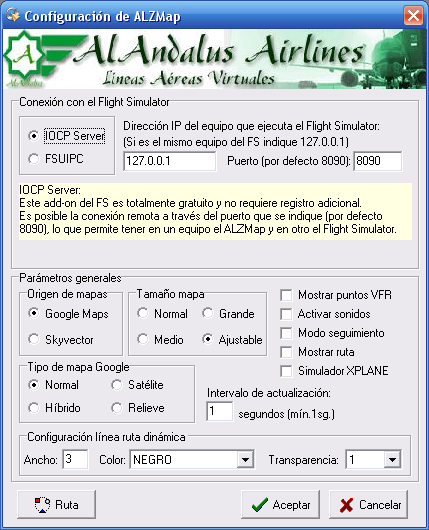
En primer lugar tenemos el método de conexión con el FS para obtener los datos del vuelo. Podrá elegir entre IOCPServer o FSUIPC tal como se explicó con anterioridad.
Por otra parte tenemos los parámetros generales:
- Origen de mapas: google maps o skyvector (sólo EE.UU).
- Tamaño del mapa.
- Tipo de mapa google por defecto
- Checks de configuración para los diferentes elementos y el intervalo de configuración.
- En la parte inferior, el botón para acceder a la pantalla de configuración de la ruta, y los botones de aceptar y cancelar.
La pantalla de configuración de la ruta VFR permite trazar el plan de vuelo sobre el mapa. Simplemente vaya haciendo click sobre el mismo para ir confeccionando los diferentes tramos. También si situa el ratón sobre la línea aparecerán unos cuadros sobre los que puede hacer click y arrastrar, para ajustar los diferentes puntos intermedios de la ruta o crear nuevos puntos de paso.
En la parte derecha dispone de una serie de botones de opciones que le permitirán:
- Modificar la línea que traza la ruta (anchura, color y transparencia). Utilice el botón Aplicar Cambios después de realizar cualquier modificación de dichos parámetros.
- Localización de direcciones. Puede escribir una dirección y agregar directamente el punto de paso a la ruta de vuelo.
- Generar el plan de vuelo. Seleccione la velocidad en nudos y el consumo (en cualquier unidad) y el programa le generará el plan de vuelo teórico según los tramos seleccionados, calculándole los consumos, tiempos teóricos, distancias medidas y rumbos geográficos. Las alturas se calculan en función de los puntos añadidos, pero puede incrementar ese número de puntos para obtener una mayor precisión en las alturas de la ruta, cambiando el multiplicador que aparece a valores x2, x3, etc. Así, si su ruta tiene, por ejemplo, 5 puntos, puede ver el detalle de altura con 5, 10, 15, ... puntos de precisión.
- Puede cambiar el tipo de mapa Google que más le interese para trazar la ruta, así como mostrar u ocultar los puntos VFR añadidos en el fichero puntos.vfr adjunto con la aplicación.
- Podrá almacenar sus rutas creadas, así como recuperarlas posteriormente. A modo de ejemplo os dejo aquí la primera etapa del tour biplano, que se muestra en la figura siguiente: etapa1.txt
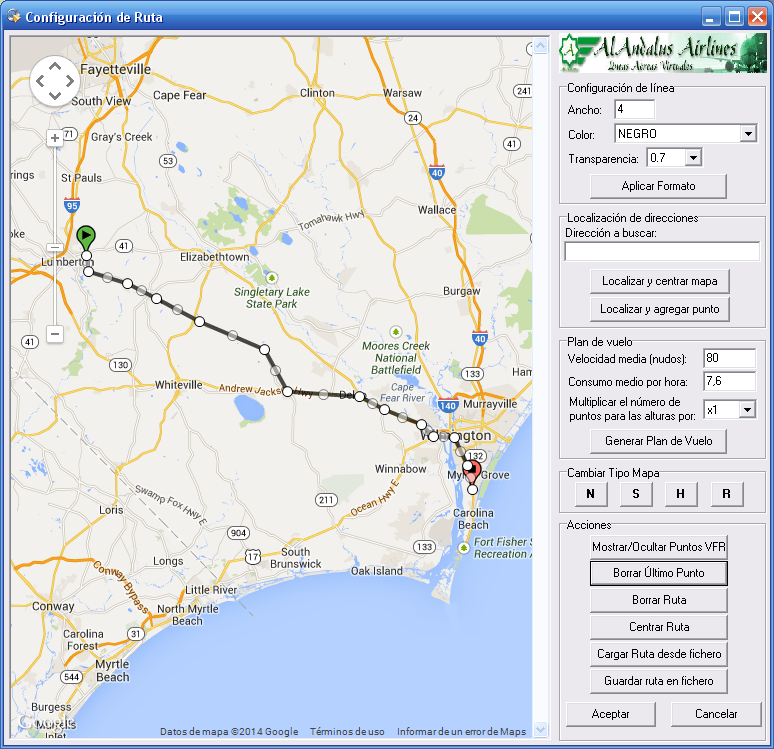
El plan de vuelo teórico resultante se muestra en la pantalla siguiente. Puede exportar el plan de vuelo en formato texto para su impresión o copia. Todas las distancias están calculadas en NM respecto a la ruta trazada. Los rumbos son geográficos. También se muestra un perfil de las diferente alturas del terreno a lo largo del trayecto. Es importante resaltar que las alturas están medidas en los puntos de control, por lo que el tramo entre ellos es una aproximación media desde un punto a otro.
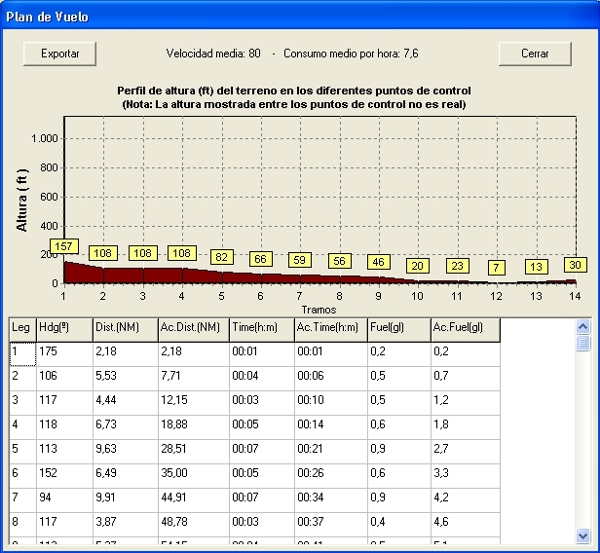
Aviso legal y anotaciones finales
- La aplicación tiene carácter freeware, por lo que puede ser copiada y distribuida libremente para su uso con Flight Simulator.
- Queda prohibida su venta o inclusión en paquetes comerciales como regalo adicional o cualquier otra forma.
- No nos hacemos responsables de los problemas que pudieran derivarse en su equipo por el uso de esta aplicación. El fichero ejecutable descargado está comprobado libre de virus y troyanos.
- Si le gusta la aplicación y no pertenece a nuestra aerolínea virtual, por favor envíenos un mensaje de agradecimiento a través del formulario de contacto indicándonos su país de origen, para un mapa general que estamos completando sobre los usuarios de ALZMap.